LG M4224FCBA User Manual [fr]
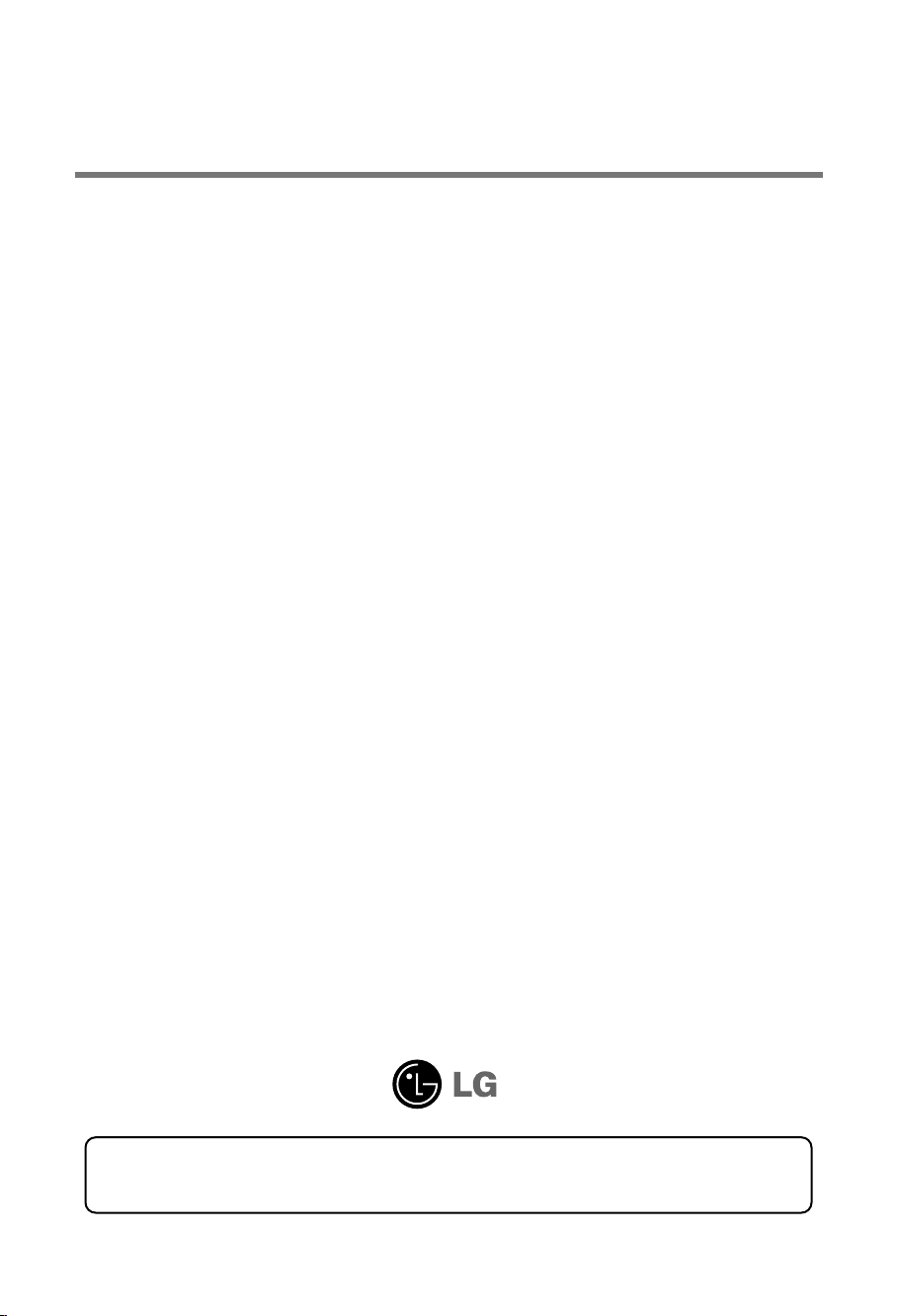
Manuel d’utilisation
M4224C
M4224F
Veuillez lire attentivement les
Conservez ce manuel (CD) à portée de main pour pouvoir le consulter facilement.
Consignes de sécurité
avant d'utiliser cet appareil.
Reportez-vous à l’étiquette du produit et transmettez l’information portée sur cette étiquette à
votre distributeur chaque fois que vous faite appel au service après-vente.
Les vendeurs ou utilisateurs doivent comprendre que cet appareil est
destiné à une utilisation publique, pas à une utilisation à domicile.
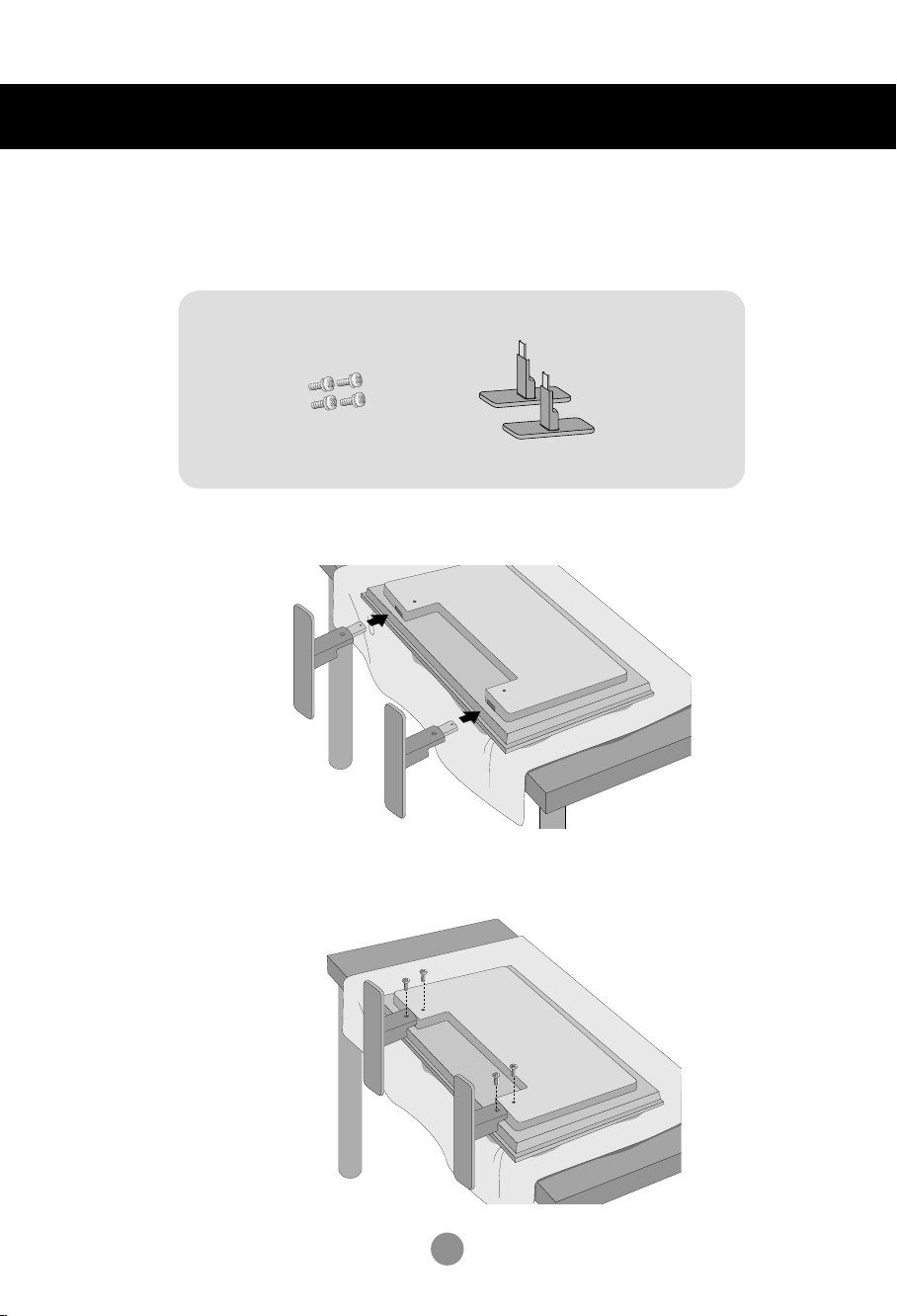
Connecter le pied
- Uniquement sur certains modèles.
1. Sortez les éléments du pied de la boîte et assemblez-les comme indiqué par
l’illustration.
Eléments
Tout d’abord, contrôlez que tous les éléments suivants
sont bien présents.
Vis (4)
Pied (2)
2. Placez un chiffon doux sur la table et posez le produit avec l’écran vers le
bas. Connectez le pied comme indiqué par l’illustration suivante.
3. Utilisez les vis pour fixer le pied sur la face arrière du produit, comme indiqué
dans le diagramme.
1
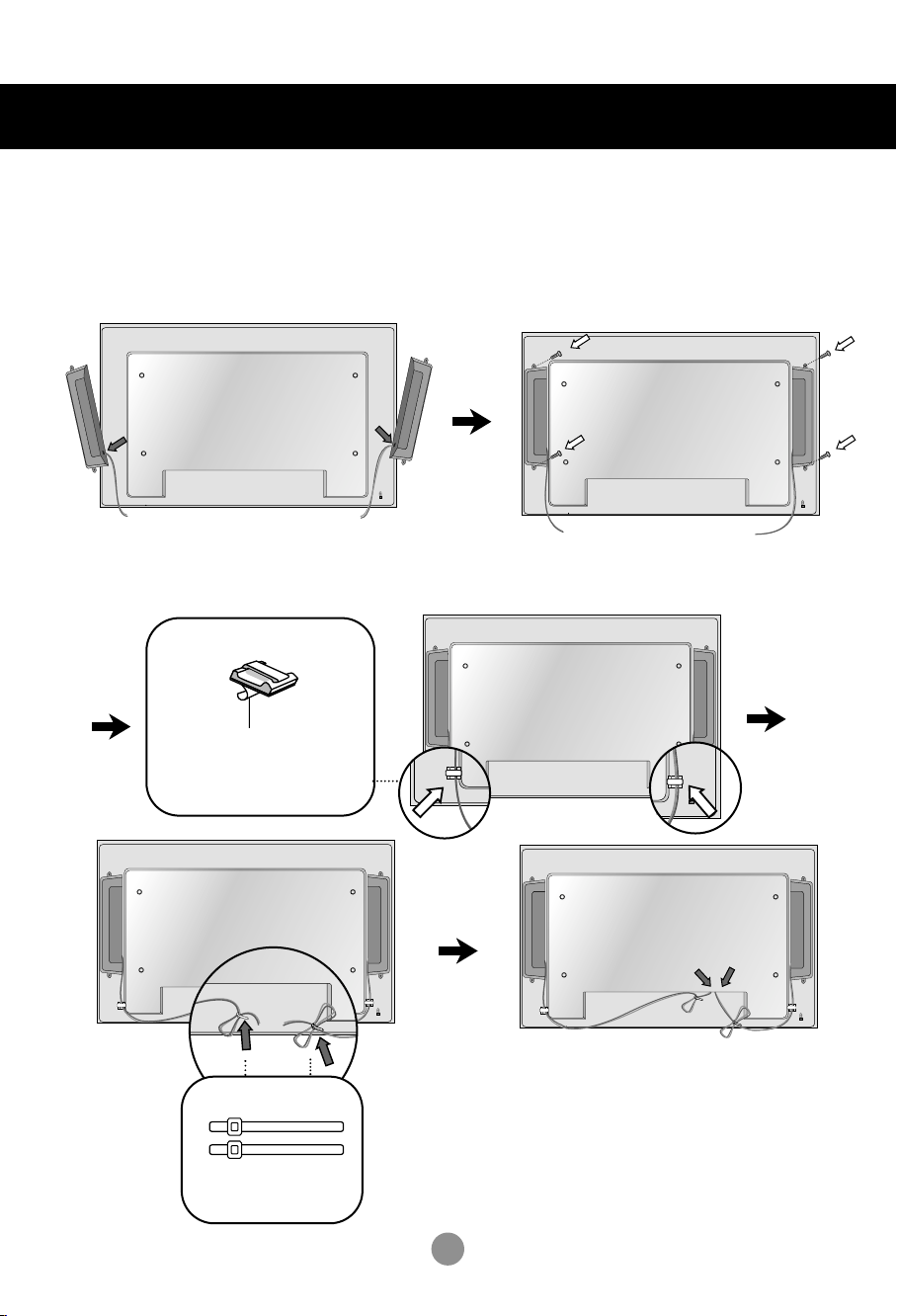
Connexion des haut-parleurs
- Uniquement sur certains modèles.
Après avoir monté le haut-parleur sur l’appareil en utilisant les vis montrées cidessous, connectez les câbles des haut-parleurs.
Après avoir installé les haut-parleurs, utilisez les attaches-câbles et les colliers de serrage
pour arranger les câbles des haut-parleurs.
Attache-câble
Retirez le papier.
* Cette caractéristique n'est pas disponible
sur tous les modèles.
Collier de serrage
* Cette caractéristique n'est pas
disponible sur tous les modèles.
Lorsque les enceintes sont installées.
* Raccordez la borne d’entrée en respec-
tant les codes de couleurs.
2
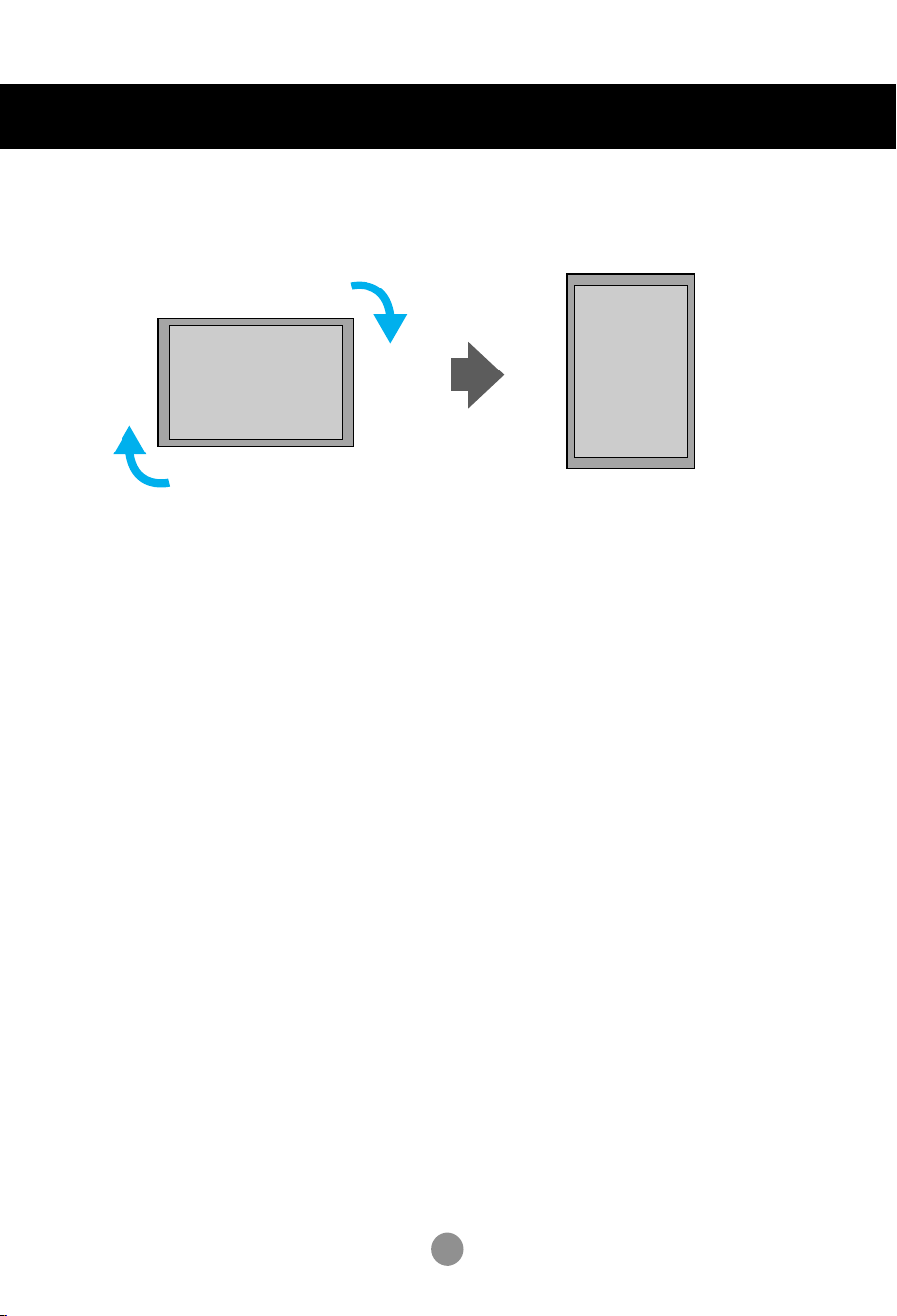
Pour installer la fonction Portrait
- Uniquement sur certains modèles.
« Lorsque vous installez la fonction Portrait (Portrait), faites-la pivoter
dans le sens des aiguilles d’une montre lorsque vous êtes face à elle. »
3
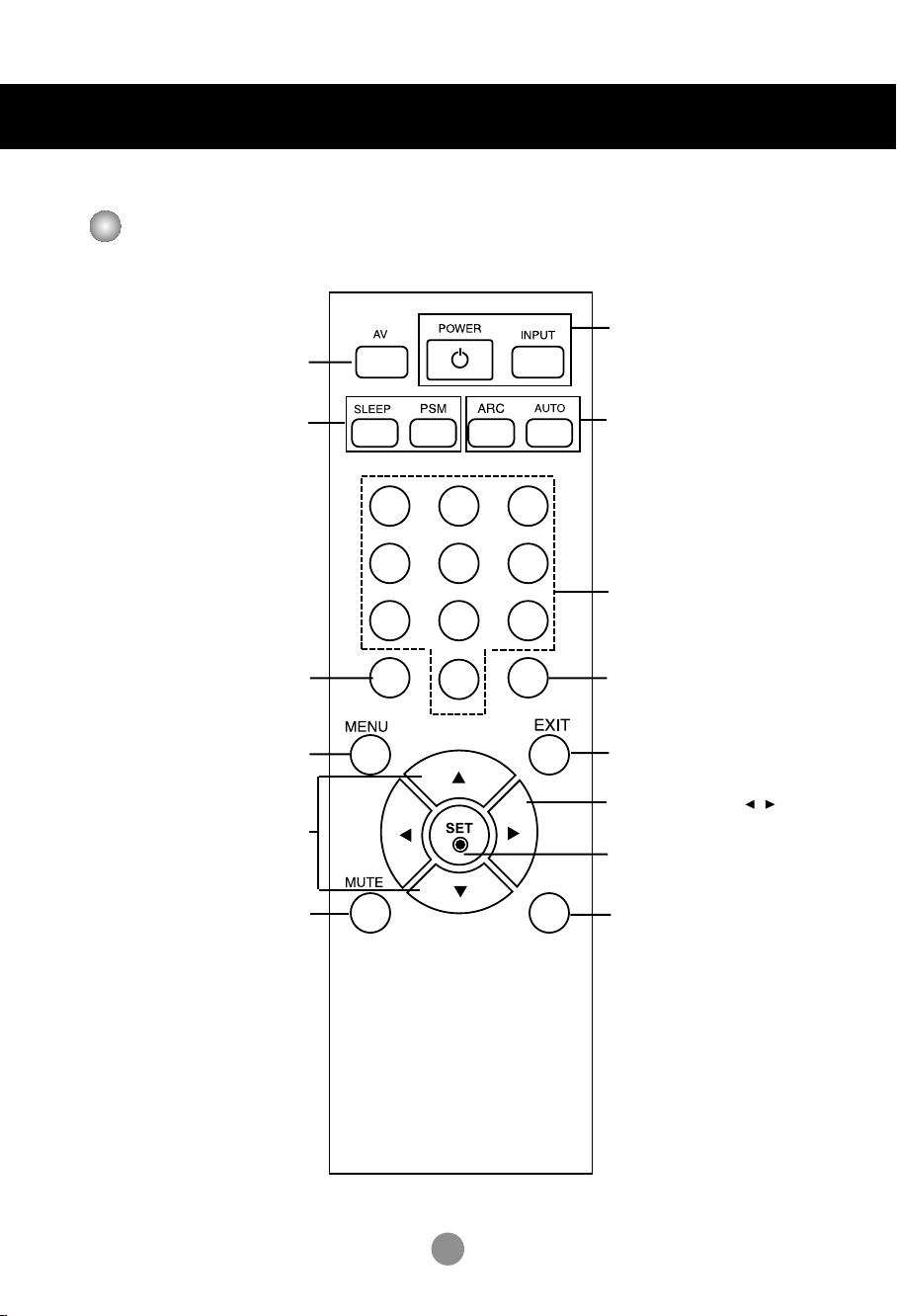
Utilisation de la télécommande
Désignation des touches de la télécommande
•
Touche AV
Touche de mise en veille
•
Réception des signaux AV, RGB PC,
L’appareil s’éteindra automatiquement
Appuyez plusieurs fois sur cette touche
définir un intervalle de temps approximatif.
Boutons de réglages vidéo présélectionnés.
HDMI/DVI, Component
après un certain laps de temps.
pour
•
Touche PSM
1 2 3
4 5 6
•
Touche de mise sous/hors tension
Touche de sélection d'entrée
•
(reportez-vous à la page suivante)
•
Touche ARC
Correction du format d’image.
Boutons des options de format
d’image.
Touche Auto
•
fonction de réglage automatique
(opérationnelle uniquement pour le
signal analogique)
Aucune fonction n'est disponible.
Aucune fonction n'est disponible.
• Touche Menu
Touches de direction
Haut/Bas
•
Touche MUTE
7 8
9
0
Aucune fonction n'est
disponible.
•
Touche Exit (Sortie)
•
Touches Volume
Volume haut et bas.
Touche Check
•
(Confirmation)
*
Aucune fonction n'est
disponible.
4
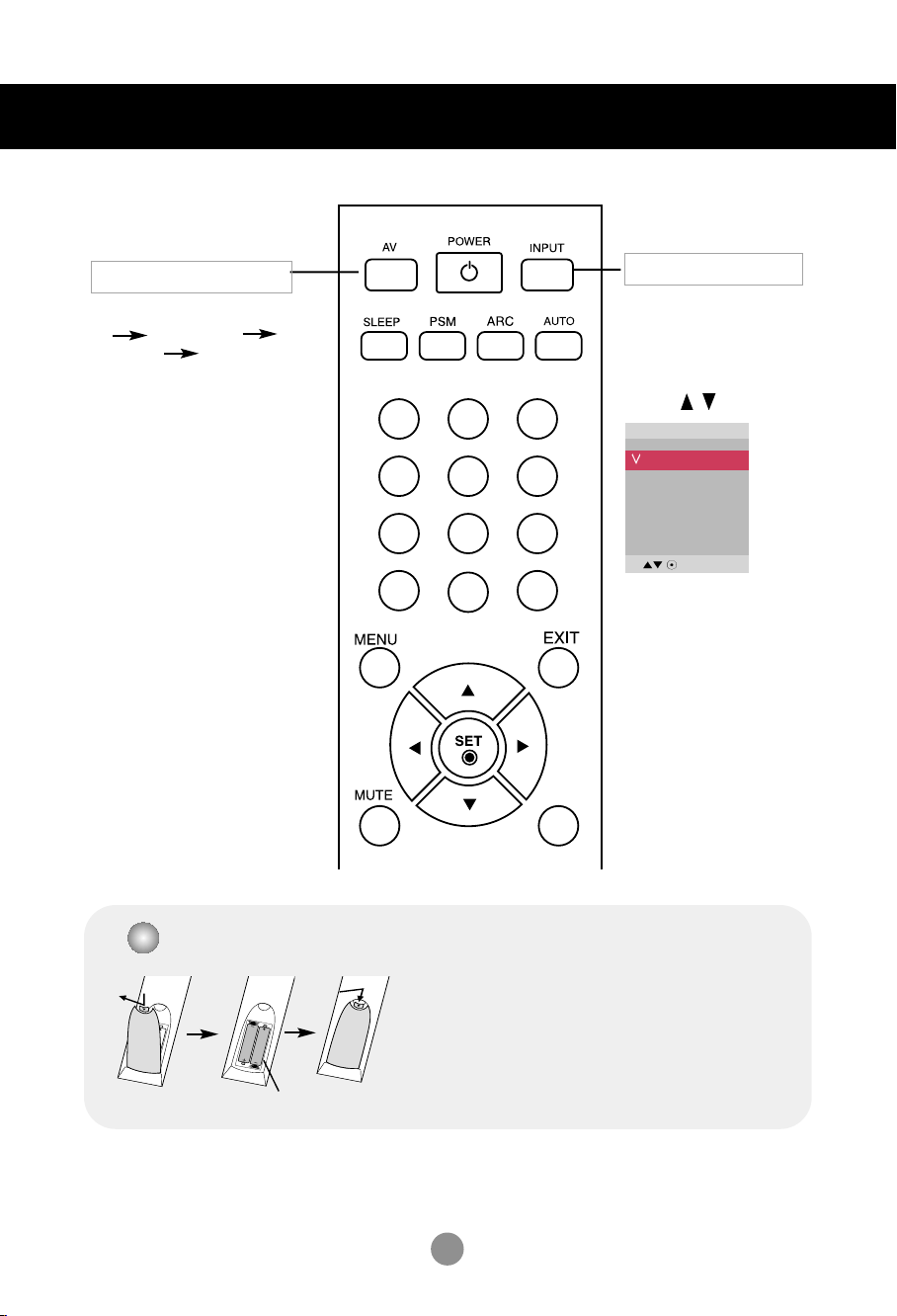
Utilisation de la télécommande
1 2 3
4 5 6
7 8
0
9
*
•
Touche AV
Boutons vidéo
AV Component
RGB PC HDMI/DVI
•
Touche de sélection d'entrée
Si vous appuyez une fois sur
cette touche, la fenêtre d’entrée
de signaux suivante apparaîtra.
Sélectionnez le type de signal
de votre choix à l'aide des
touches .
Sources
AV
Component
RGB PC
HDMI/DVI
Insertion des piles dans la télécommande.
AAA Type
1. Faites glisser le couvercle du compartiment à piles.
2. Introduisez les piles en respectant les polarités (+/-).
3. Refermez le couvercle du compartiment à piles.
• Veillez à ne pas jeter les piles usagées mais à utiliser les
moyens de recyclage afin de protéger l'environnement.
5
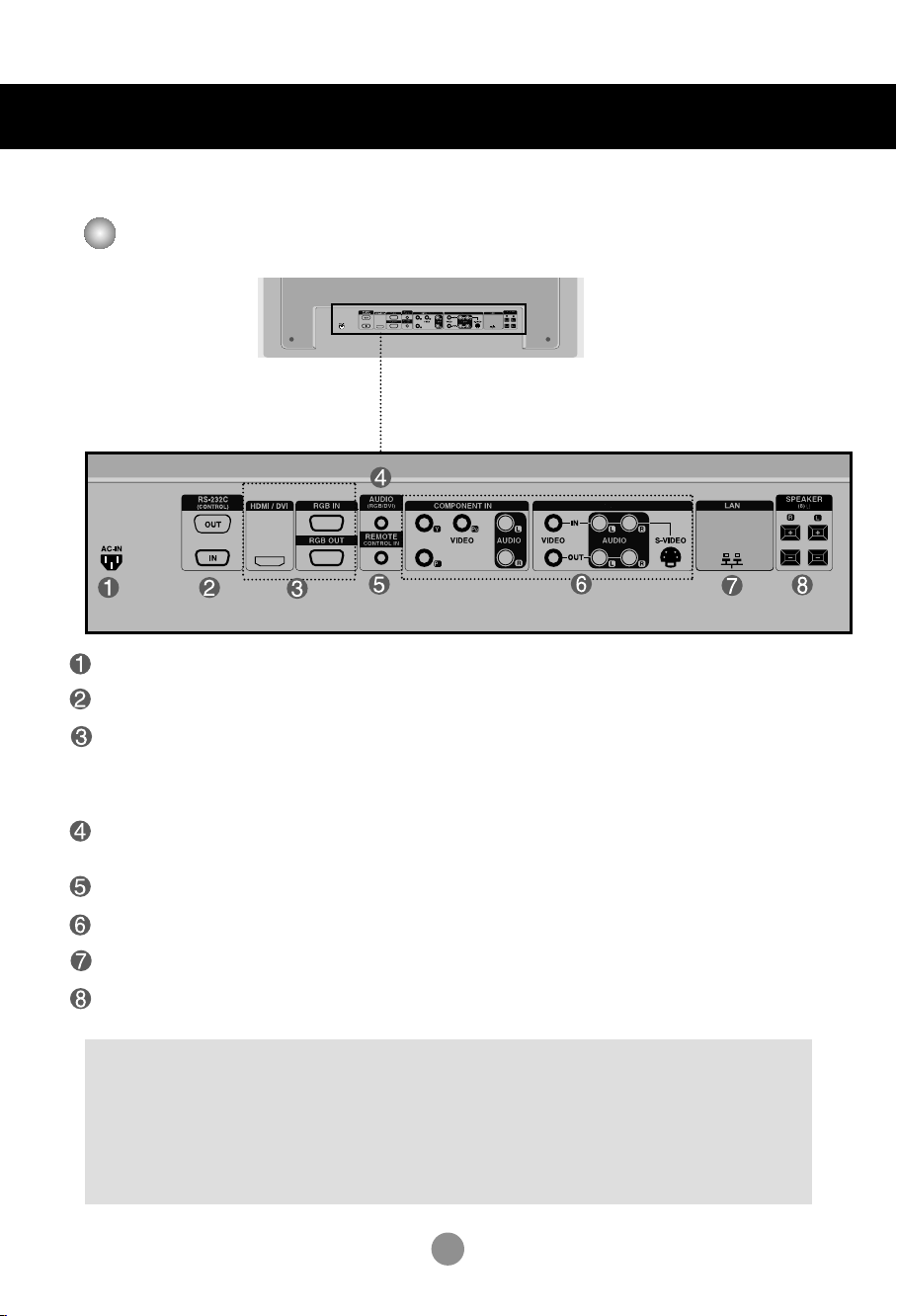
Désignation et fonctions des commandes
AV IN/OUT
AV IN/OUT
* Il se peut que l’image de l’appareil dans ce Mode d'emploi soit différente de l’image actuelle.
Vue arrière
Connecteur d’alimentation : connexion du cordon d’alimentation
Ports série RS-232C
Prises d’entrée du PC
: HDMI prend en charge l’entrée HD (High Definition) et la norme HDCP (High-bandwidth
Digital Content Protection). Certains appareils nécessitent HDCP pour afficher les signaux HD.
Prise audio du PC
:
connexion du câble audio à la prise *LINE OUT (prise de sortie de ligne) de la carte audio du PC.
Port de la télécommande câblée
Port de AV
Port de LAN
Ports de haut-parleurs
*LINE OUT
Borne utilisée pour se connecter au haut-parleur, y compris à un amplificateur (Amp) intégré. Veillez à
contrôler la borne de connexion de la carte audio du PC avant de vous connecter. Si la sortie audio de la
carte audio du PC n’a qu’une seule sortie de haut-parleur (Speaker Out), baissez le volume de votre PC.
Si la sortie audio de la carte audio du PC admet et une sortie de haut parleur (Speaker Out), et une sortie
de ligne (Line Out), passez en sortie de ligne à l'aide du cavalier de la carte (consultez le manuel de la
carte audio).
6
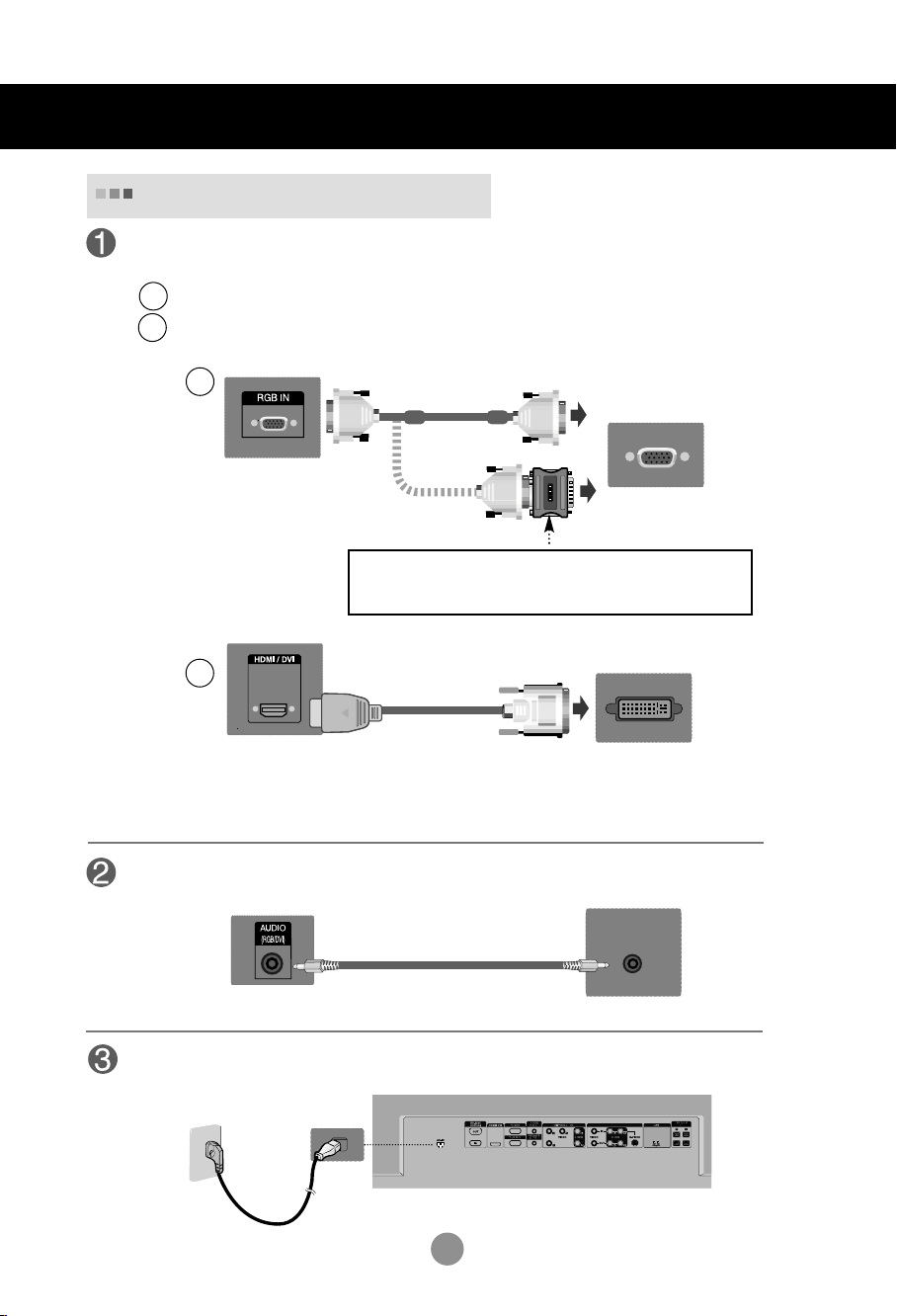
Connexion aux matériels externes
AV IN/OUT
Branchement à un PC
Vérifiez tout d’abord que l'ordinateur, l’appareil et les périphériques sont éteints.
Raccordez alors le câble du signal d’entrée.
Raccordement avec le câble du signal d’entrée D-Sub.
A
Raccordement avec le câble de signal d’entrée HDMI-DVI. (non fourni)
B
A
PC
Panneau arrière de l’appareil.
PC/
MAC
Adaptateur Macintosh (non fourni)
Veuillez utiliser l’adaptateur standard Macintosh et non l'adaptateur
incompatible vendu dans le commerce. (Système de signaux différent)
B
MAC
Panneau arrière de l’appareil.
* L’utilisateur doit utiliser des câbles interface blindés (câble D-sub 15 broches, câble DVI),
avec cœur en ferrite pour assurer la conformité standard du produit.
(non fourni)
PC
Raccordez le câble audio.
Panneau arrière de l’appareil.
PC
Raccordez le cordon d’alimentation.
Panneau arrière de l’appareil.
7
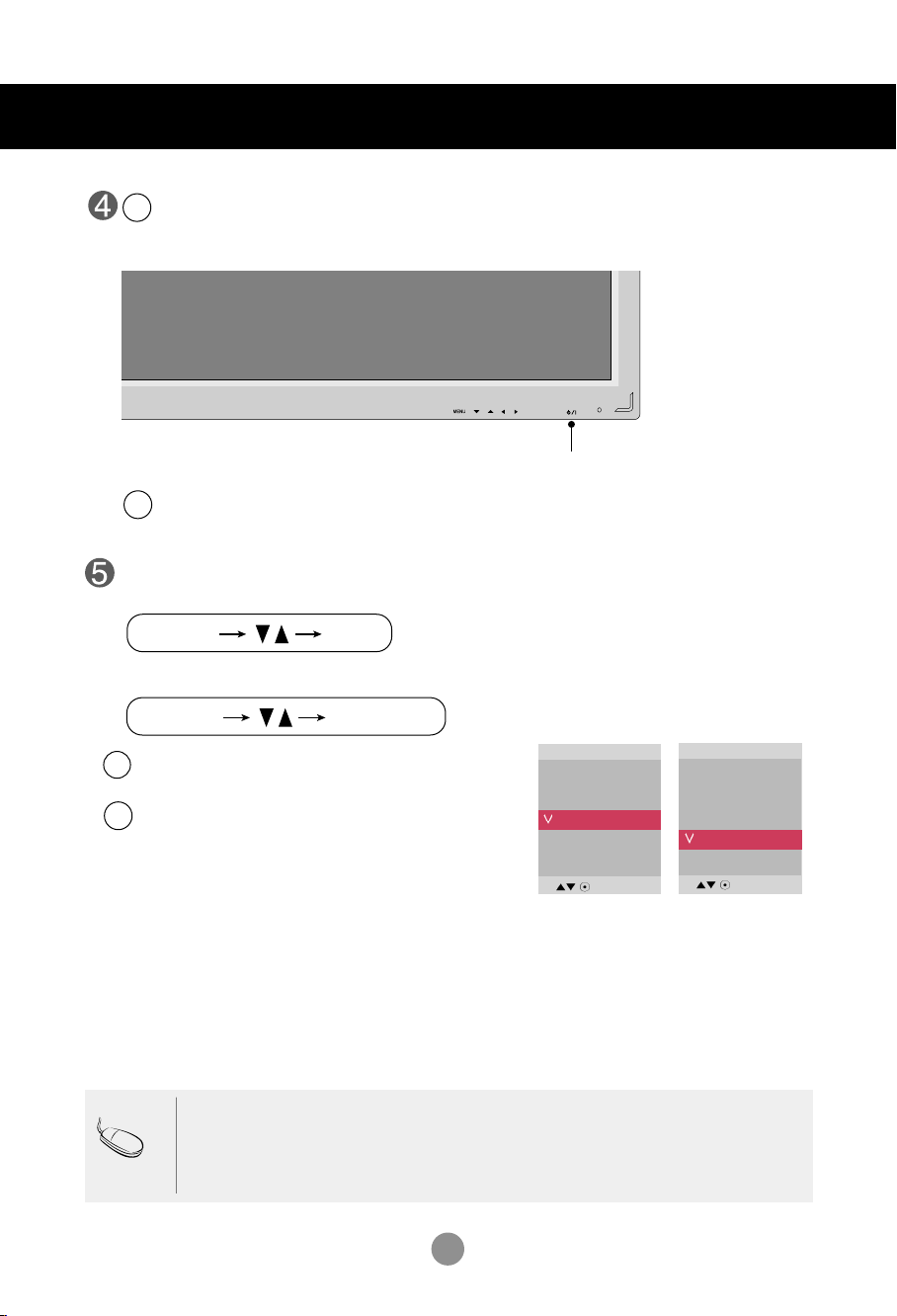
Connexion aux matériels externes
INPUT SET
SOURCE
AUTO/SET
Mettez l’appareil sous tension à l'aide de la touche de mise sous tension située sur l'appareil.
1
Mettez votre PC sous tension.
2
SOURCE
AUTO/SET
TOUCHE DE MISE SOUS/HORS TENSION
Sélectionnez un signal d’entrée.
Appuyez sur la touche INPUT de la télécommande pour sélectionner le signal d'entrée.
Ou bien, appuyez sur la touche SOURCE située à l’arrière de l’appareil.
Raccordement avec un câble de signal d’entrée D-Sub.
A
•
Sélectionnez RGB PC : Signal analogique D-Sub de 15 broches
Raccordement avec un câble de signal d’entrée HDMI-DVI.
B
• Sélectionnez
HDMI/
DVI : Signal numérique
HDMI-DVI
Sources
AV
Component
RGB PC
HDMI/DVI
Sources
AV
Component
RGB PC
HDMI/DVI
Remarque
•
Mode de raccordement de deux ordinateurs.
Raccordez les câbles de signal (
Appuyez sur la touche INPUT de la télécommande afin de sélectionner l'ordinateur que vous
souhaitez utiliser.
•
Connectez directement à une prise avec mise à la terre, ou à une rallonge électrique (prise à 3
broches.)
HDMI-DVI, D-Sub
8
) à chaque ordinateur.
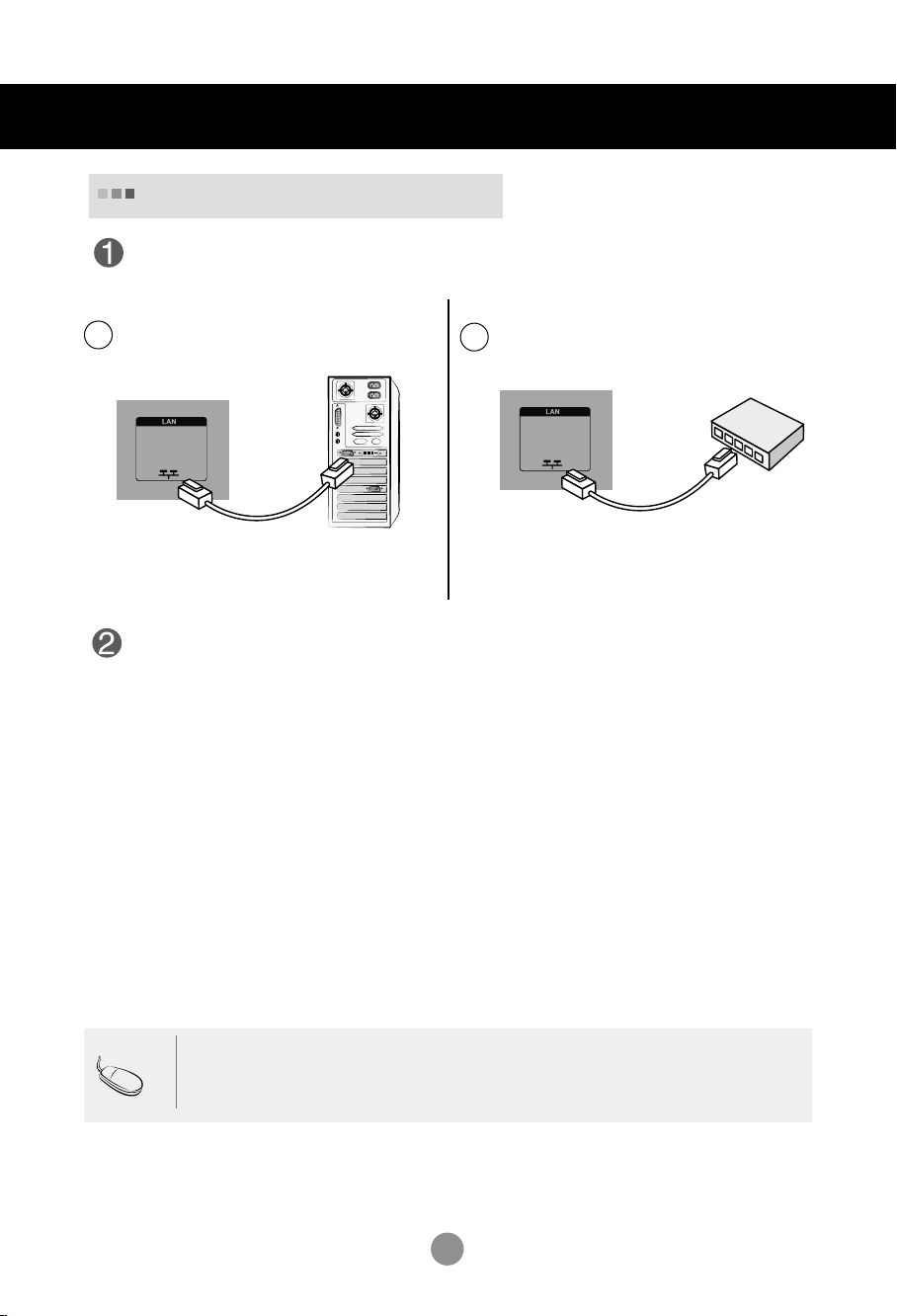
Connexion aux matériels externes
Pour utiliser le LAN
Relier le câble LAN selon les indications de la figure ci-dessous.
Pour se connecter à un PC
A
Panneau arrière
de l’appareil.
Connectez le câble LAN et installez le programme de gestion eZ-Net sur le CD-ROM.
Pour plus d'informations sur le programme, veuillez vous reporter au guide d'eZ-Net
inclus dans le CD.
PC
Pour se connecter à un réseau
B
Panneau arrière
de l’appareil.
Réseau
Remarque
• L’utilisation de LAN établit la communication entre votre PC et le moniteur et permet d’utiliser les menus affichés à l’écran sur le PC aussi bien que sur le moniteur.
9
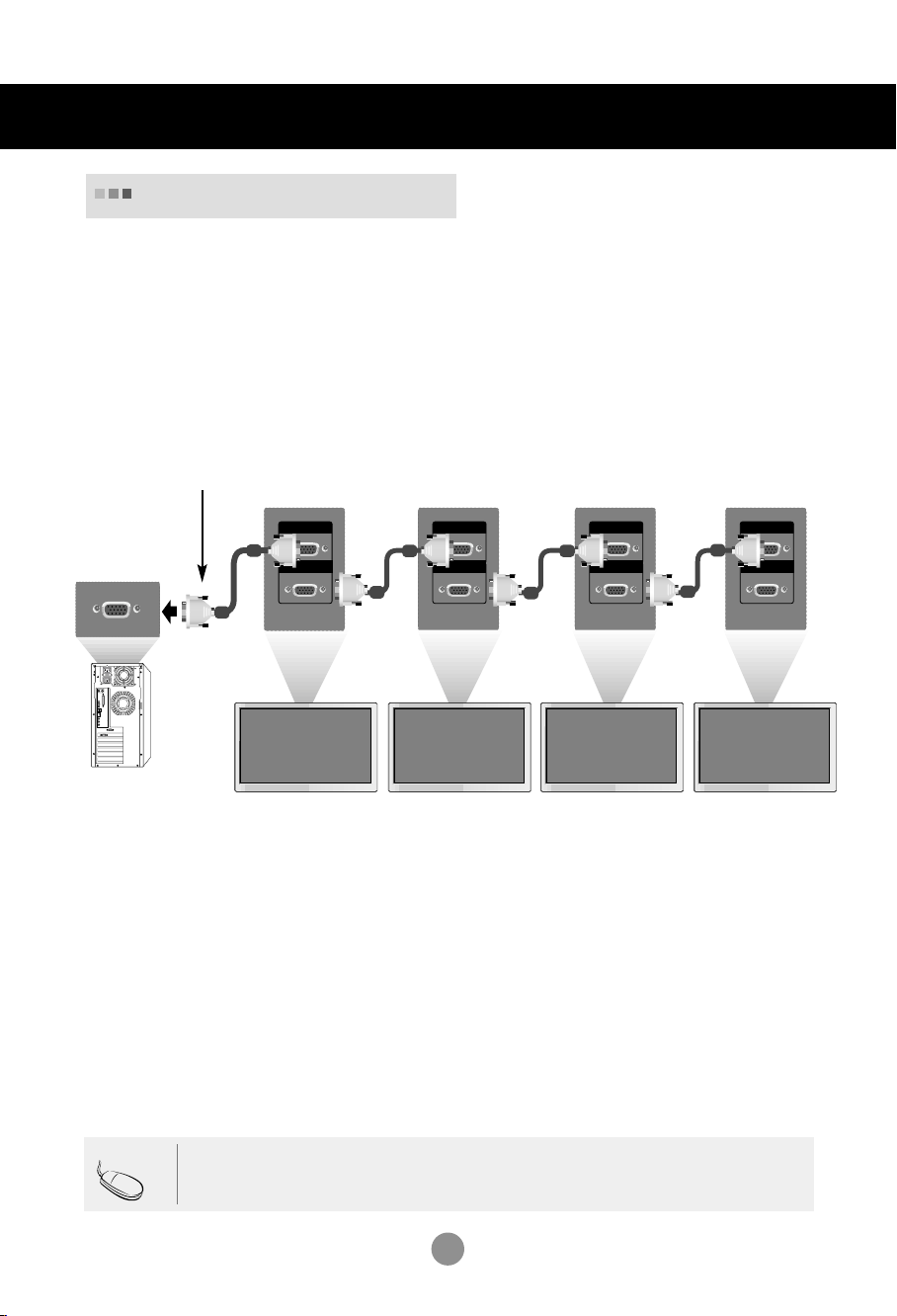
RGB IN
RGB OUT
RGB IN
RGB OUT
RGB IN
RGB OUT
RGB IN
RGB OUT
Connexion aux matériels externes
Moniteurs en marguerite
Utilisez cette fonction lorsque vous affichez les entrées ANALOG RGB (RGB
ANOLOGIQUES) entre un PC et un autre appareil.
• Pour utiliser différents appareils raccordés entre eux
Raccordez une des extrémités du câble de signal d'entrée (câble du signal D-Sub à 15
broches) au connecteur RGB OUT (Sortie RGB) de l'appareil 1, puis raccordez l'autre
extrémité au connecteur RGB IN d’autres appareils.
Câble du signal D-Sub de 15 broches
PC
Remarque
Appareil 1
Appareil 2
Appareil 3
Appareil 4
Lors de connexions multiples d’entrée/sortie en format cascade, il est conseillé d’utiliser des câbles sans pertes.
Nous vous recommandons d'utiliser un distributeur de signal.
10
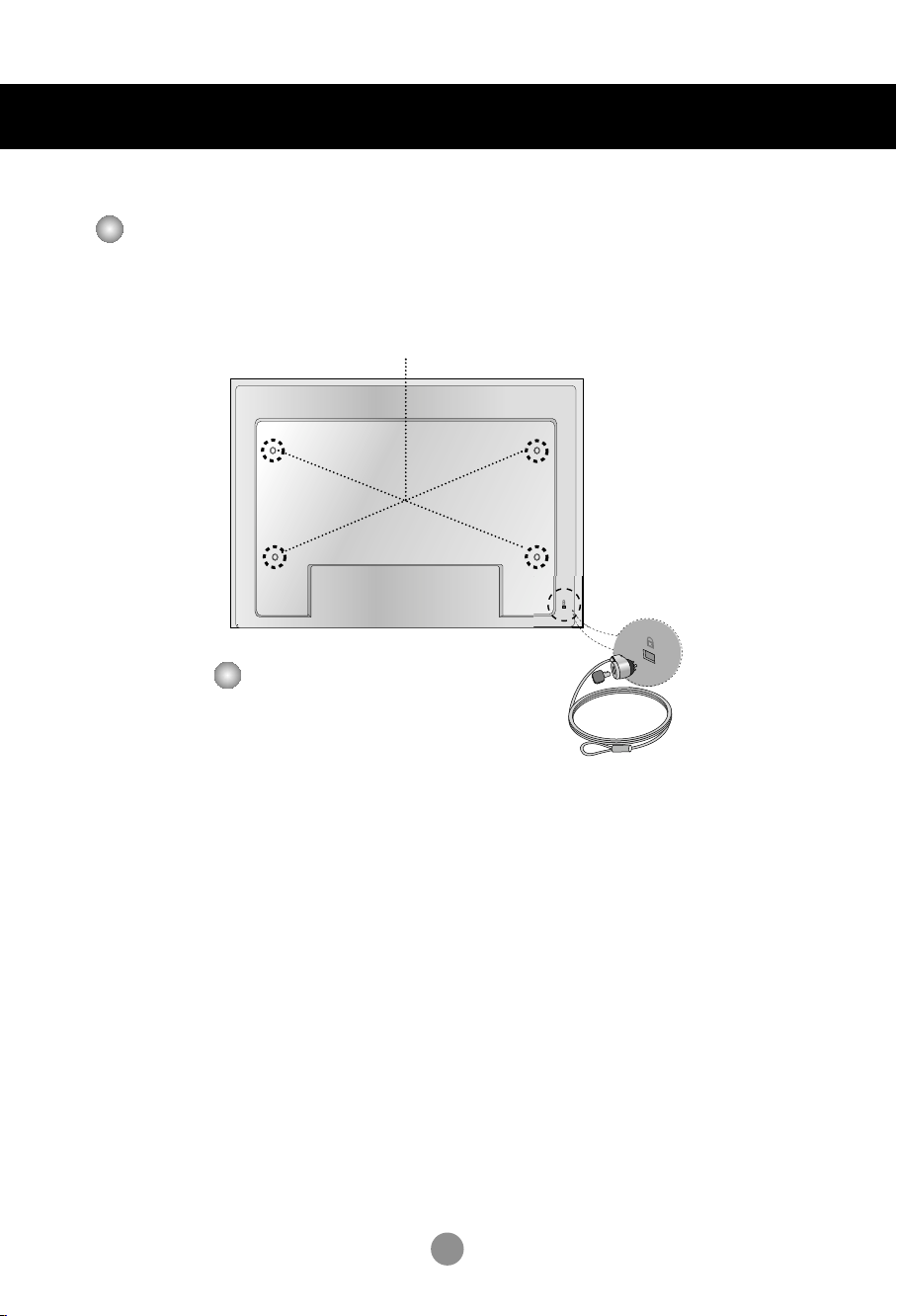
Connexion aux matériels externes
Support mural VESA
Support mural VESA FDMI
Ce produit prend en charge un dispositif de montage mural conforme VESA FDMI.
Ces montages sont achetés séparément, et ne sont pas disponibles auprès de LG.
Reportez-vous aux instructions fournies avec ce montage pour plus d’informations.
Dispositif de verrouillage antivol
Un connecteur pour verrou Kensington
se trouve sur la face arrière. Le câble et
le verrou sont disponibles séparément et
ne sont pas vendus par LG. Pour de plus
amples informations, consultez la page
d’accueil du site Internet de Kensington :
http://www.kensington.com
11
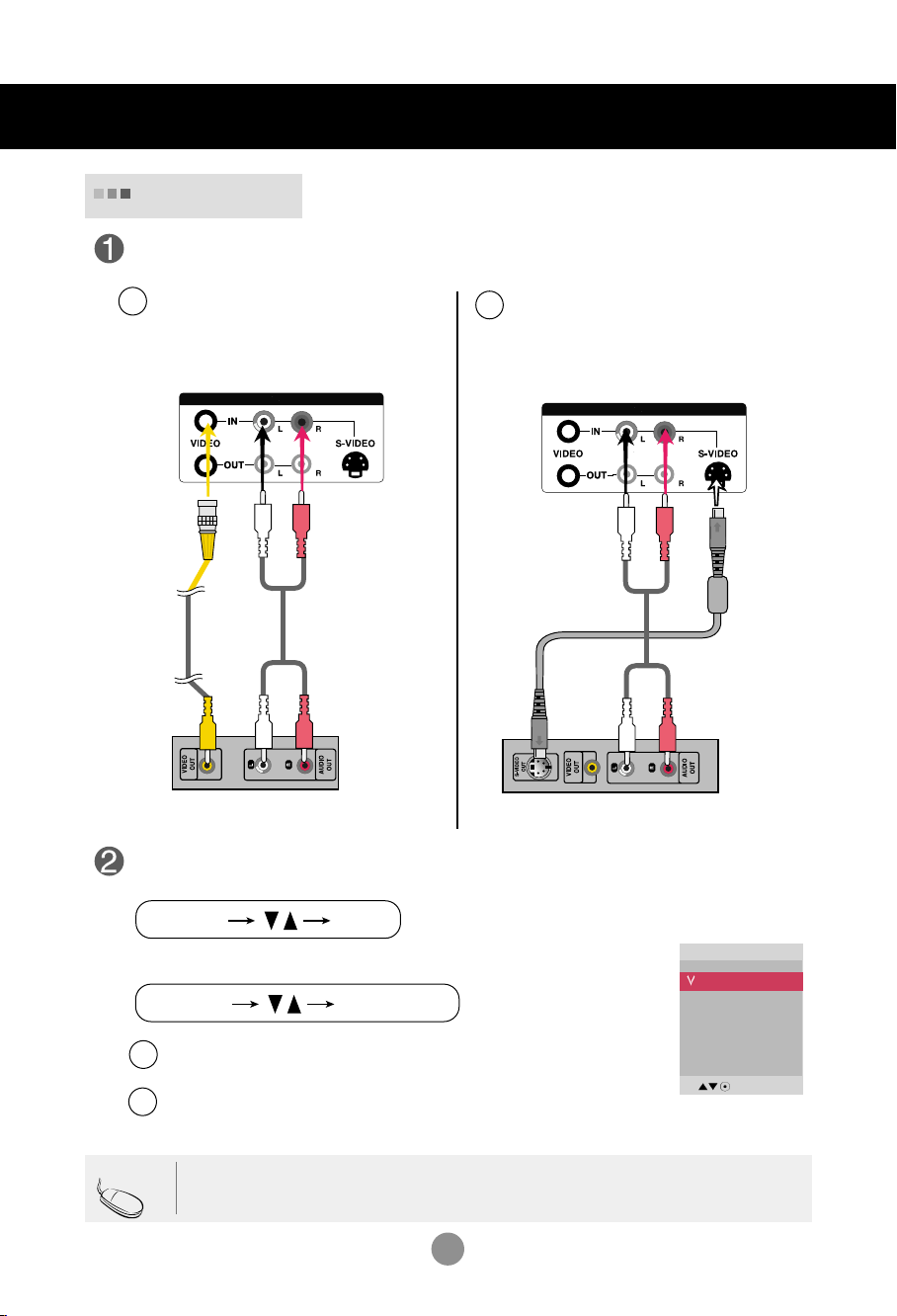
Connexion aux matériels externes
INPUT SET
SOURCE
AUTO/SET
Entrée Vidéo
Raccordez le câble vidéo comme indiqué sur le schéma ci-dessous, puis raccordez
le cordon d'alimentation (voir page 7).
Raccordement avec un câble BNC.
A
•
Raccordez la borne d’entrée en
respectant les codes de couleurs.
Appareil
AV IN/OUT
Raccordement avec un câble S-Video.
B
Raccordez la borne d’entrée S-Video pour
•
obtenir une qualité d’image optimale.
Appareil
AV IN/OUT
AUDIO
Câble BNC
(non fourni)
Récepteur magnétoscope / DVD
Câble Audio
(non fourni)
Câble Audio
(non fourni)
Récepteur magnétoscope / DVD
AUDIO
Câble S-Video
(non fourni)
Sélectionnez un signal d’entrée.
Appuyez sur la touche INPUT de la télécommande pour sélectionner le signal d'entrée.
Ou bien, appuyez sur la touche SOURCE située à l’arrière de l’appareil.
Raccordement avec un câble BNC.
A
•
Sélectionnez AV.
Raccordement avec un câble S-Video.
B
•
Sélectionnez AV.
Sources
AV
Component
RGB PC
HDMI/DVI
Remarque
Si le câble BNC et le câble S-Vidéo sont connectés à la fois, l’entrée S-Vidéo est prioritaire.
12
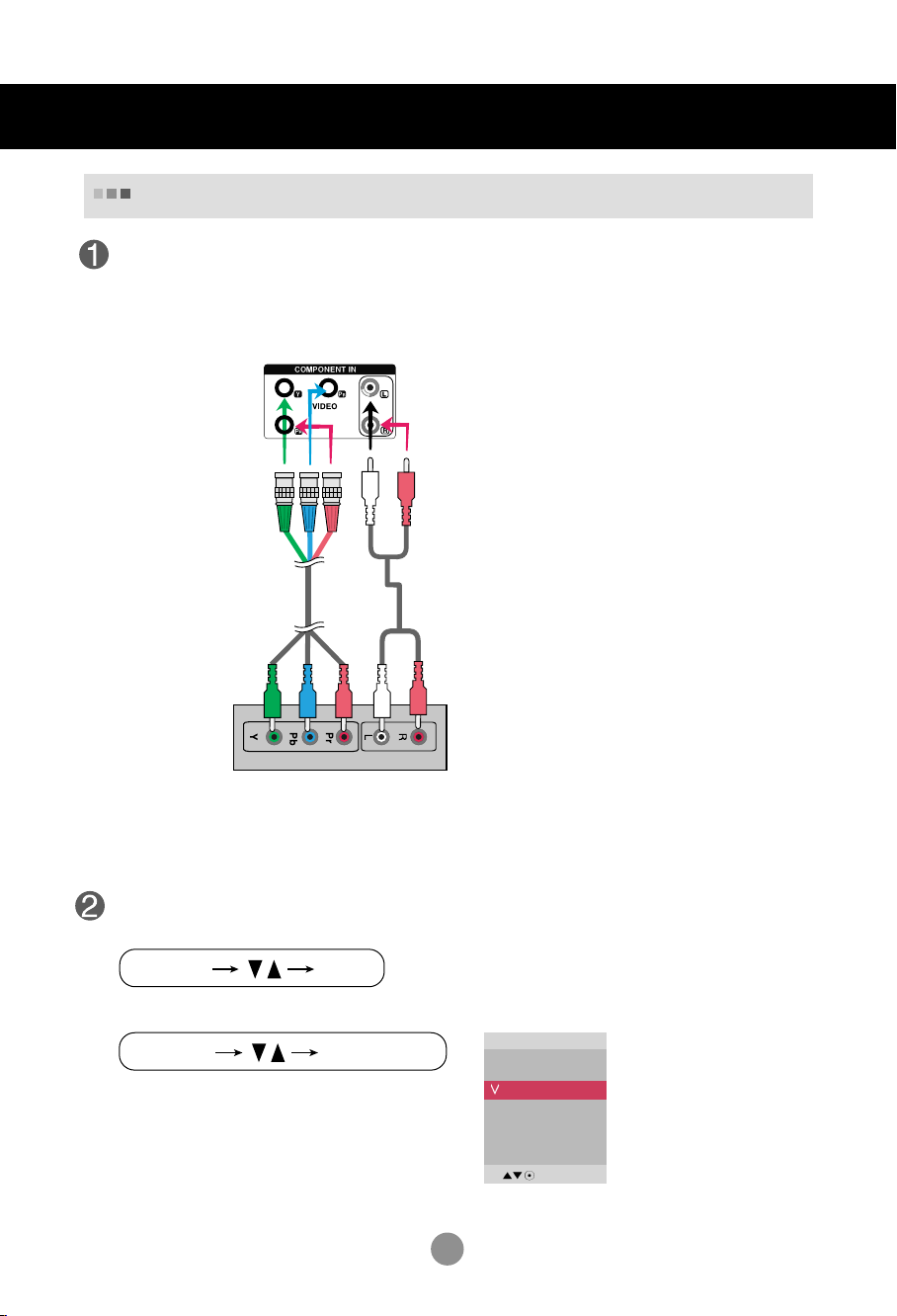
AUDIO
Connexion aux matériels externes
INPUT SET
SOURCE
AUTO/SET
Entrée Component (480p/576p/720p/1080p/1080i/480i/576i)
Raccordez le câble vidéo/audio comme indiqué sur le schéma ci-dessous, puis raccordez le cordon d'alimentation (voir page 7).
•
Raccordez la borne d’entrée en respectant les codes de couleurs.
Appareil
Câble BNC
(non fourni)
Câble Audio
(non fourni)
Récepteur TVHD
Remarque :
- certains appareils nécessitent HDCP pour afficher les signaux HD.
- Component ne prend pas en charge HDCP.
Sélectionnez un signal d’entrée.
Appuyez sur la touche INPUT de la télécommande pour sélectionner le signal d'entrée.
Ou bien, appuyez sur la touche SOURCE située à l’arrière de l’appareil.
Sources
AV
•
Sélectionnez Component .
Component
RGB PC
HDMI/DVI
13
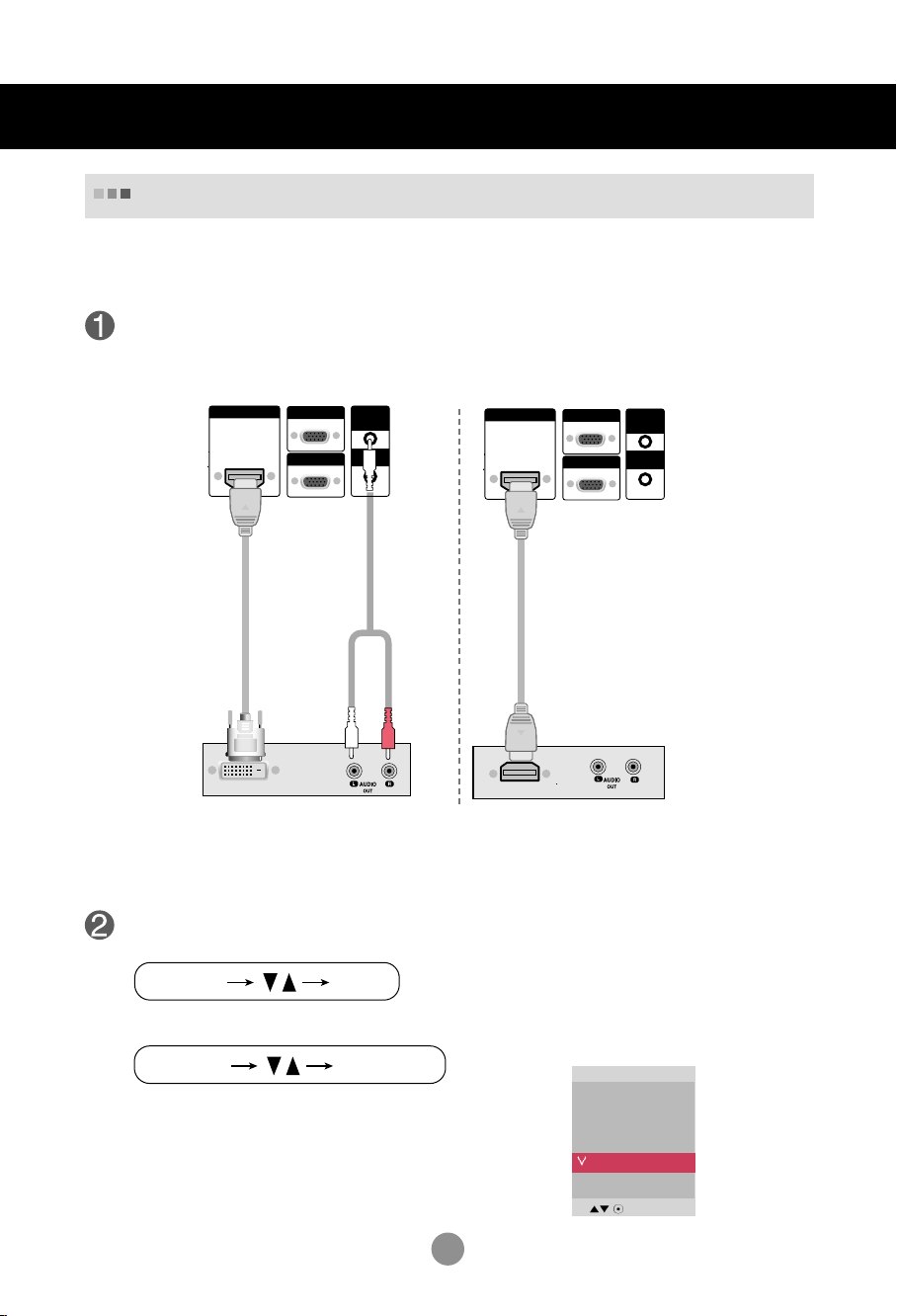
Connexion aux matériels externes
INPUT SET
SOURCE
AUTO/SET
Entrée HDMI (480p/576p/720p/1080i/1080p)
- HDMI prend en charge l’entrée HD (High Definition) et la norme HDCP (High-bandwidth Digital
Content Protection). Certains appareils nécessitent HDCP pour afficher les signaux HD.
Raccordez le câble vidéo/audio comme indiqué sur le schéma ci-dessous, puis raccordez le cordon d'alimentation (voir page 7).
Appareil
HDMI/DVI IN
RGB OUT
Câble audio
HDMI-DVI
(non fourni)
RGB IN
Boîtier décodeur
magnétoscope / DVD
AUDIO
(RGB/DVI)
REMOTE
CONTROL IN
Câble audio
RCA-PC
Appareil
HDMI/DVI IN
RGB IN
RGB OUT
Câble audio HDMI
(non fourni)
Boîtier décodeur
magnétoscope / DVD
AUDIO
(RGB/DVI)
REMOTE
CONTROL IN
Remarque : Dolby Digital n’est pas pris en charge.
Sélectionnez un signal d’entrée.
Appuyez sur la touche INPUT de la télécommande pour sélectionner le signal d'entrée.
Ou bien, appuyez sur la touche SOURCE située à l’arrière de l’appareil.
Raccordement avec un câble de signal d’entrée HDMI-DVI.
Raccordement avec un câble de signal d’entrée HDMI.
• Sélectionnez
HDMI/
DVI
Sources
AV
Component
RGB PC
HDMI/DVI
14
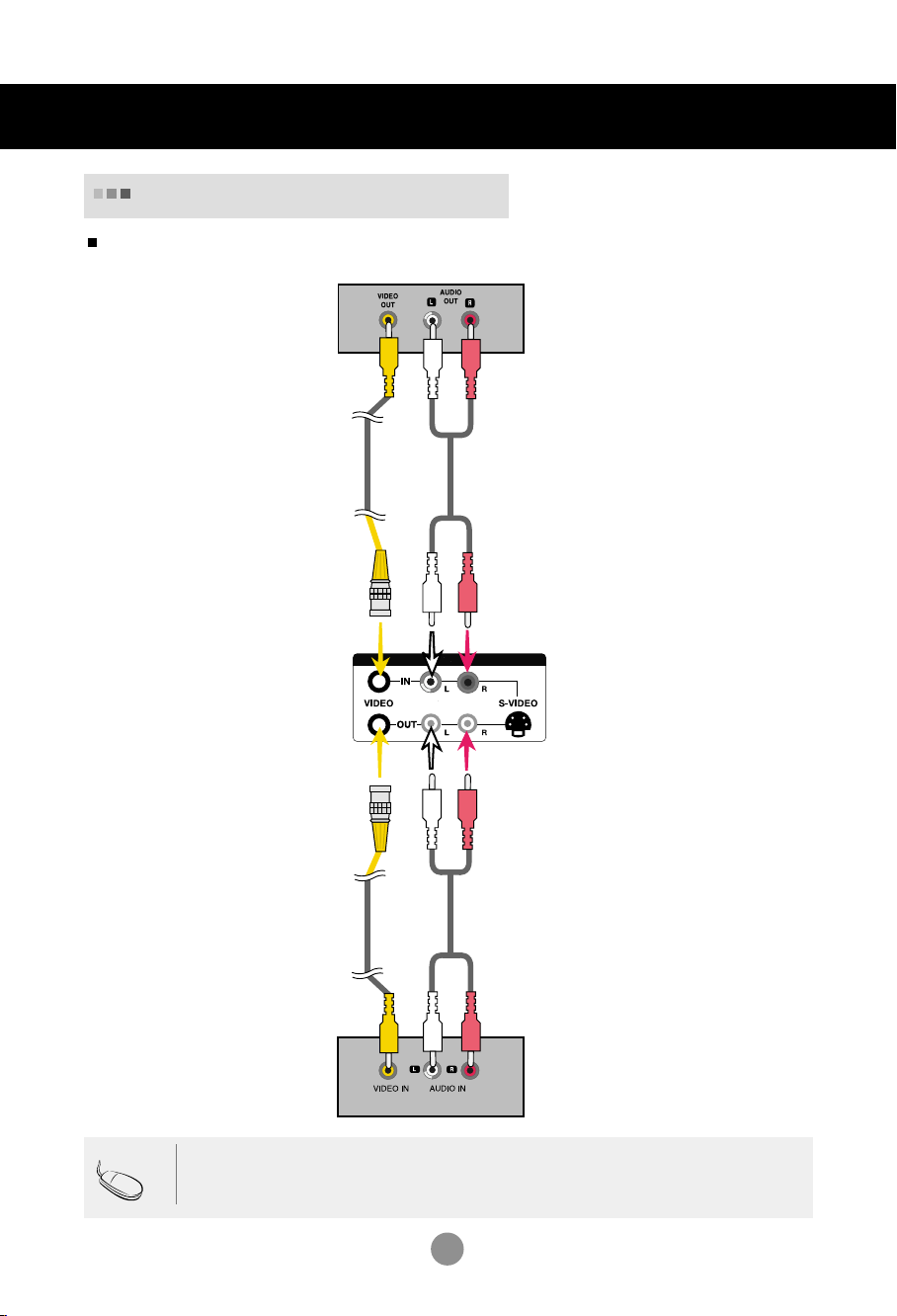
Connexion aux matériels externes
Réception du signal de sortie AV
Lorsque vous utilisez l’entrée AV, vous pouvez connecter la sortie AV Out à d’autres moniteurs.
Vidéo / TV / Appareil
Câble BNC
(non fourni)
Câble BNC
(non fourni)
AV IN/OUT
AUDIO
Câble Audio
(non fourni)
Câble Audio
(non fourni)
Appareil
Remarque
Vidéo / TV / Appareil
Lors de connexions multiples d’entrée/sortie en format cascade, il est conseillé d’utiliser des câbles sans pertes.
Nous vous recommandons d'utiliser un distributeur de signal.
15
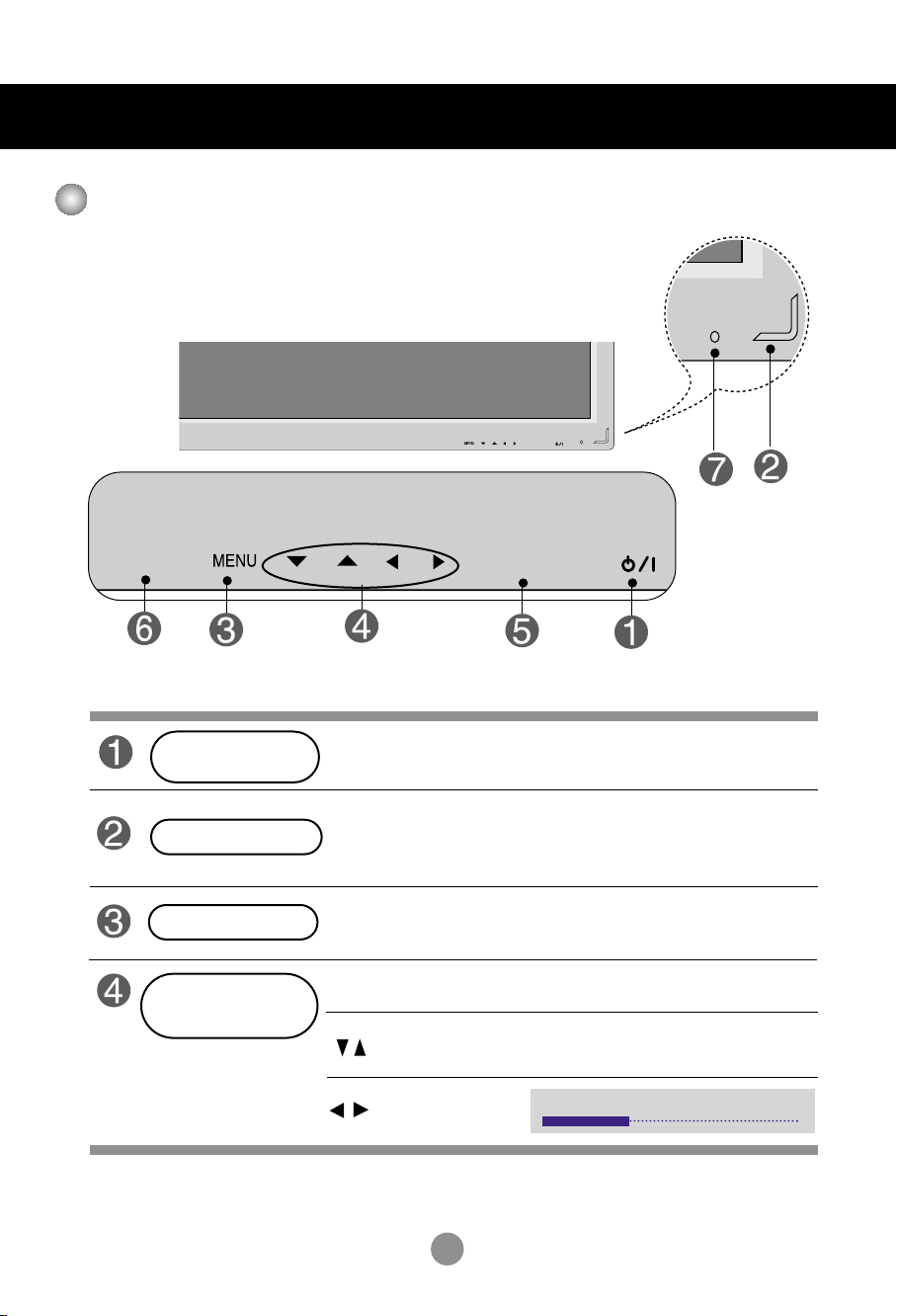
Menus de l’utilisateur
AUTO/SET
SOURCE
Options de réglage d’écran
Touche de mise
• Appuyez sur cette touche pour mettre l’appareil sous tension.
sous/hors tension
Voyant d’alimentation
• Ce voyant s’allume en bleu lorsque l’affichage fonctionne normale-
Touche MENU
• Utilisez cette touche pour montrer ou cacher le menu à l’écran (OSD).
• Utilisez cette touche pour sélectionner une icône ou pour régler les
Touche de sélection et
de réglage de l’OSD
SOURCE
Appuyez à nouveau sur cette touche pour le mettre hors tension.
ment (mode Marche). Si l’affichage est en mode veille (économie
d’énergie), la couleur de ce voyant passe à l'orange.
paramètres dans le menu OSD.
• Touches de direction Haut/Bas
AUTO/SET
• Permet de régler le
volume.
16
Volume
35
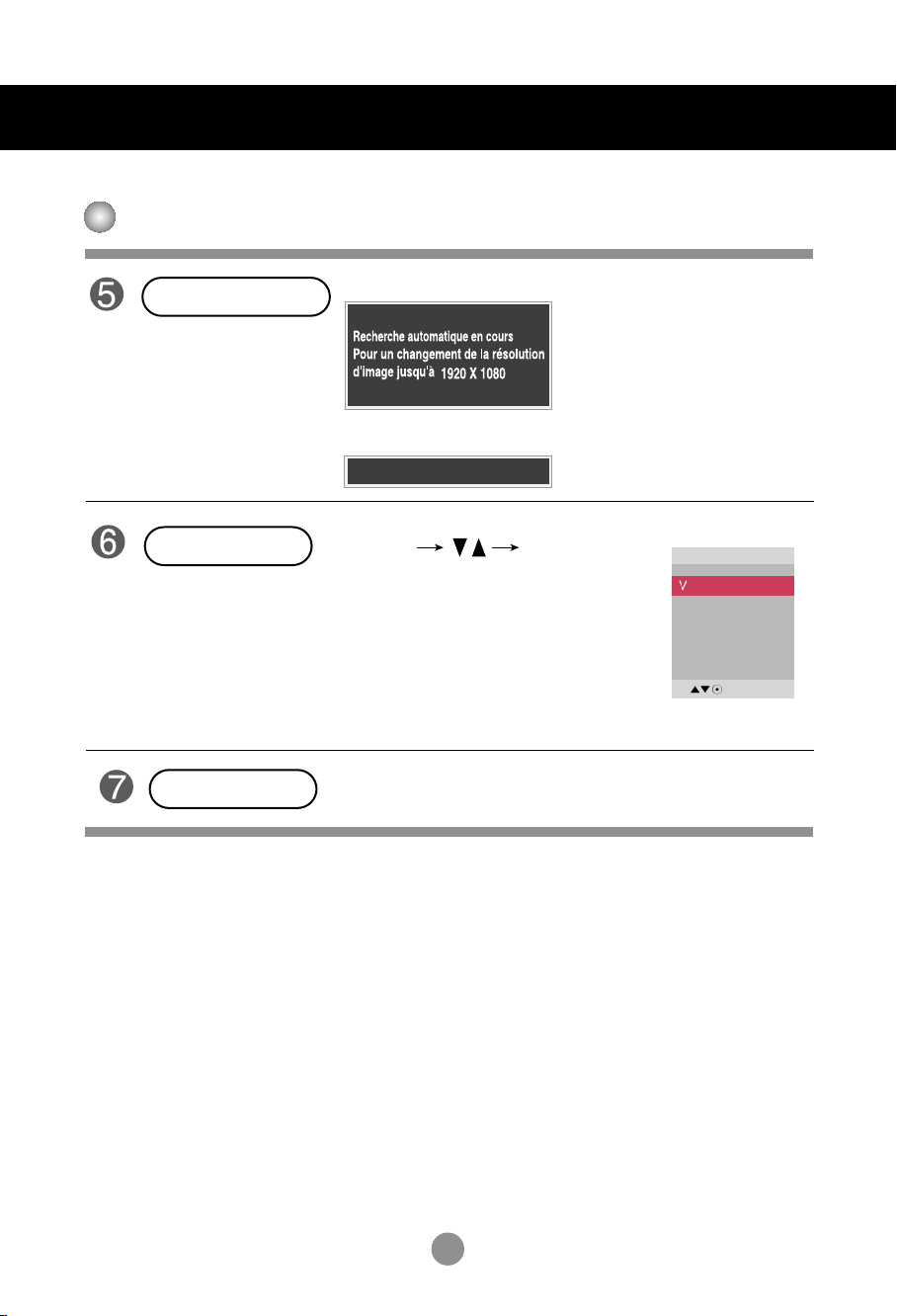
SOURCE
AUTO/SET
Menus de l’utilisateur
Recherche automatique en cours
Options de réglage d’écran
Touche AUTO/SET
Touche SOURCE
Récepteur Infrarouge
[Pour signal analogique PC]
[Lorsque 1920 x 1080 est sélectionné]
• Boutons entre les entrées
AV Vidéo composite,
Component TVHD, DVD
RGB PC
HDMI/DVI Signal numérique
• C’est ici que l’unité reçoit les signaux provenant de la télécommande.
Vidéo indépendante
Signal analogique D-Sub de 15 broches
Sources
AV
Component
RGB PC
HDMI/DVI
17

Menus de l’utilisateur
Menu OSD (affichage à l'écran)
Icône Description des fonctions
Réglage de la fonction Image.
Image
Son
Heure
Option
Information
Réglage de la fonction Son.
Règle les options de minuterie.
Sélection de la fonction Réglage.
Paramétrez l’identifiant, et vérifiez le numéro de série et la version de logiciel.
Remarque
OSD (affichage à l’écran)
La fonction OSD vous permet de régler le menu de l’écran à votre convenance car celle-ci est
pourvue d’une présentation graphique.
18
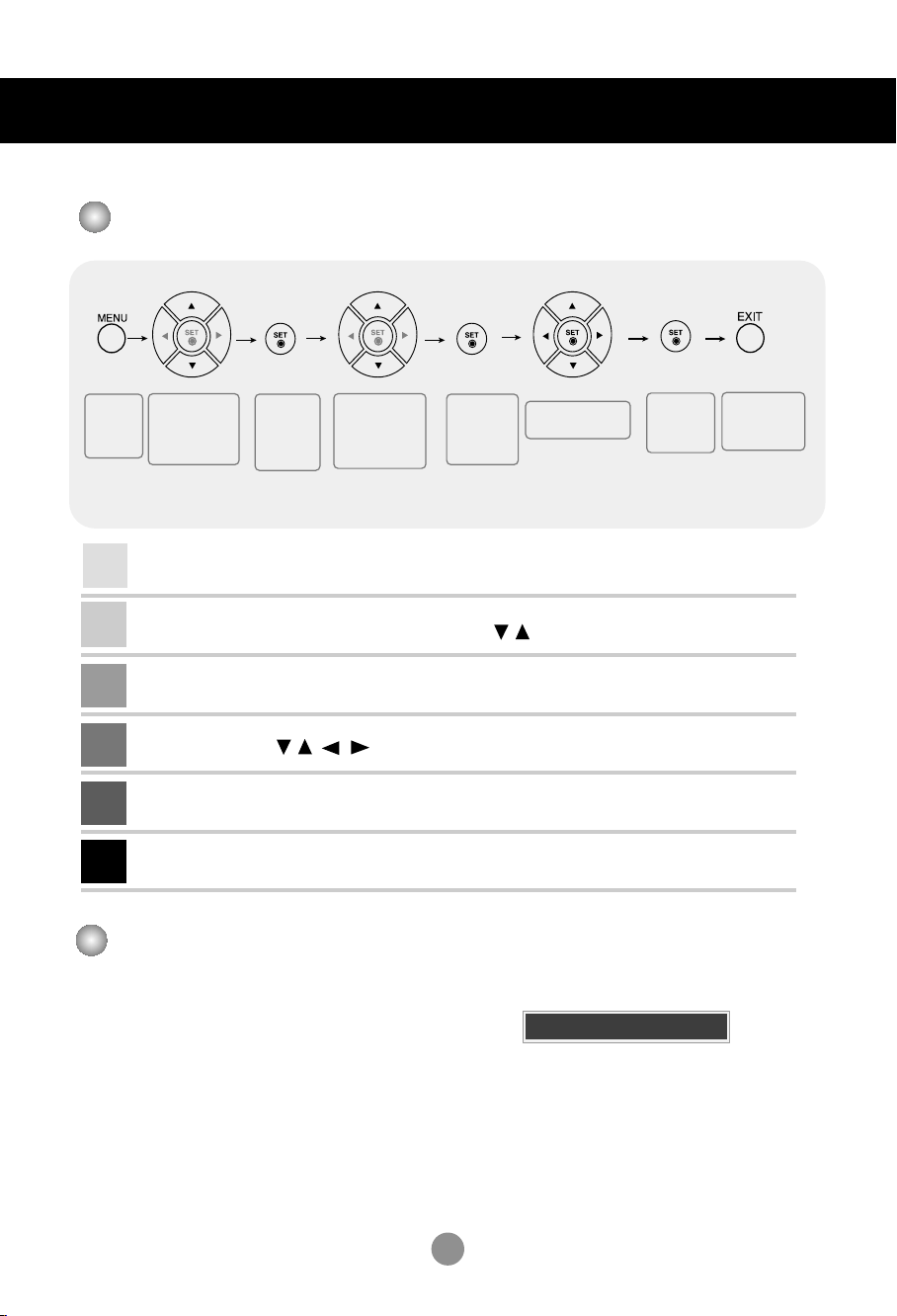
Menus de l’utilisateur
Recherche automatique en cours
Mode de réglage de l'écran de l’OSD (Affichage à l’écran)
Appuyez sur les
Affiche
l'écran du
touches jusqu'à
menu
1
2
3
4
5
6
obtenir le
réglage désiré
Appuyez sur la touche MENU. Le menu principal de l'OSD apparaît.
Pour accéder à une commande, utilisez les touches .
Lorsque l’icône souhaité est sélectionné, appuyez sur la touche SET.
Utilisez les touches pour régler l’élément au niveau désiré.
Validez les changements en appuyant sur la touche SET.
Quittez l’OSD en appuyant sur la touche EXIT.
Permet de
sélection-
ner l’icône
du menu
Appuyez sur les
touches jusqu'à
obtenir le
réglage désiré
Permet de
sélection-
ner l’icône
du menu
•
Utilisez la télécommande pour régler l'écran OSD.
Mode de réglage automatique de l'écran
Permet de régler
le statut
Permet de
valider le
réglage
Permet de
quitter l'écran
du menu
Appuyez sur le bouton AUTO/SET (ou le bouton AUTO de la
télécommande) dans le signal PC•analogique. Les réglages d’écran
optimums seront sélectionnés pour satisfaire au mode en
cours. Si les réglages ne sont pas satisfaisants, vous pouvez régler
l’écran manuellement.
[Lorsque 1920 x 1080 est sélectionné]
19
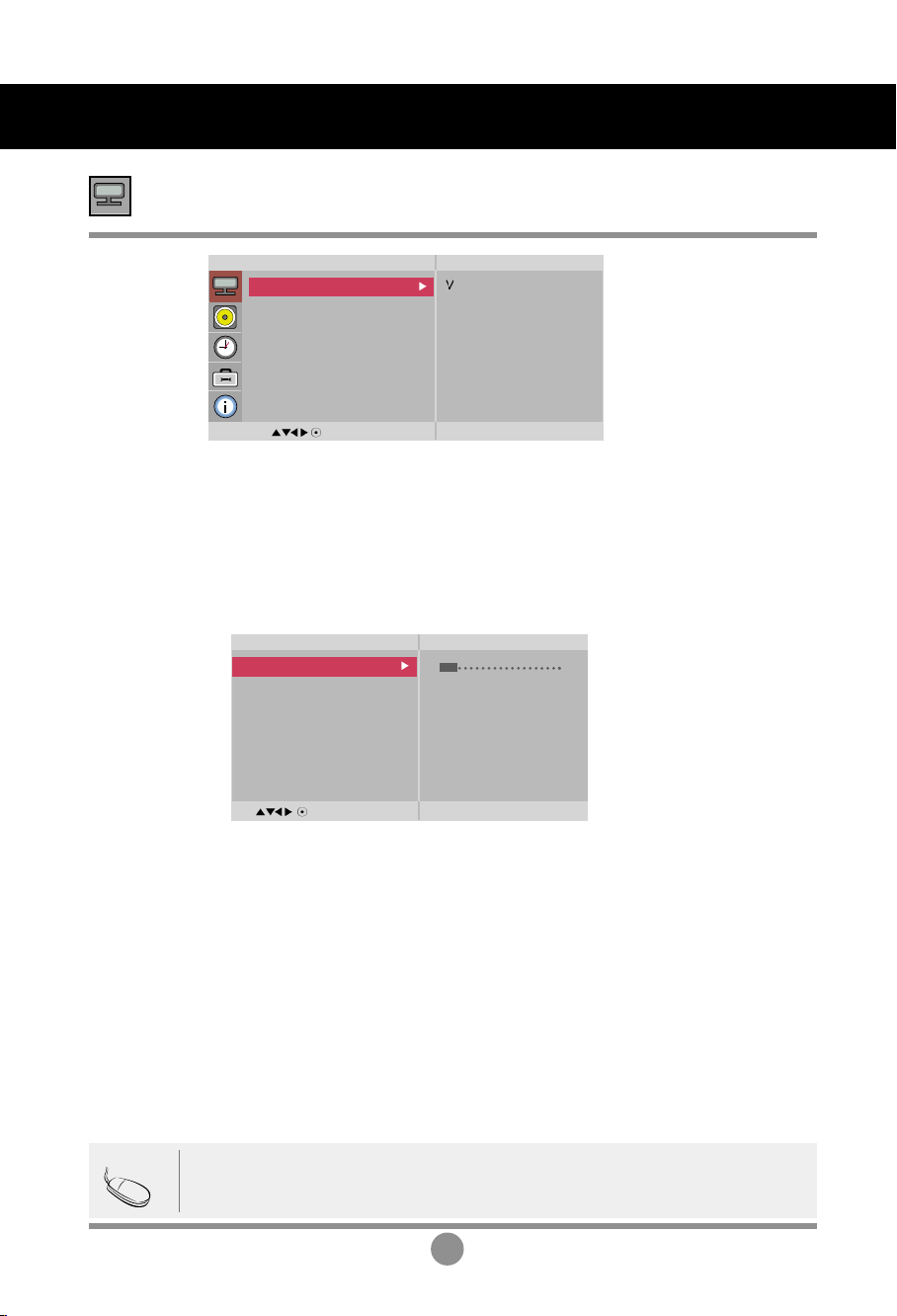
Menus de l’utilisateur
Réglage de la couleur de l’écran
Préréglage
Image
Préréglage
Temp. de couleur
Avancé
Format d'affichage
Réglage usine
Ecran
La fonction
MENU
Préréglage
permet de régler automatiquement la qualité de l’image de
Vif
Standard
Cinéma
Sport
Jeu
Utilisateur1
Utilisateur2
l’écranselon l’environnement d’usage AV.
•
Vif
: Choisissez cette option pour afficher une image nette.
•
Standard
•
Cinéma
•
Sport
•
Jeu
•
Utilisateur1,2
: L’affichage écran le plus répandu et naturel.
: Choisissez cette option pour réduire la luminosité d’un niveau.
: Choisissez cette option pour un affichage avec une image douce.
: Pour profiter d’une image dynamique, parfaite pour les jeux.
: sélectionnez cette option pour utiliser les réglages définis par l'utilisateur.
Utilisateur 2
Rétroécl. 20
Contraste 90
Luminosité 50
Couleur 50
Netteté 50
Teinte 50
Expert
MENU
Remarque
Rétroécl. :
pour contrôler la luminosité de l’écran, régler la luminosité de l’écran à cristaux liquides.
Contraste : réglez la différence entre les niveaux clairs et foncé de l'image
Luminosité : Permet de régler la luminosité de l’écran.
Couleur : Permet de régler la couleur de l'écran selon lapréférence de l’utilisateur.
Netteté : Permet de régler la netteté de l’écran.
Teinte : Permet de régler la teinte de l'écran selon la préférence de l’utilisateur.
Expert : pour corriger chaque mode image ou régler les valeurs d’image pour une image parti-
culière (s’applique uniquement pour le menu Utilisateur 2)
Si le paramètre
Préréglage
dans le menu Image est réglé sur Vif, Standard, Cinéma,
Sport ou Jeu, les menus suivants s’ajusteront automatiquement.
20
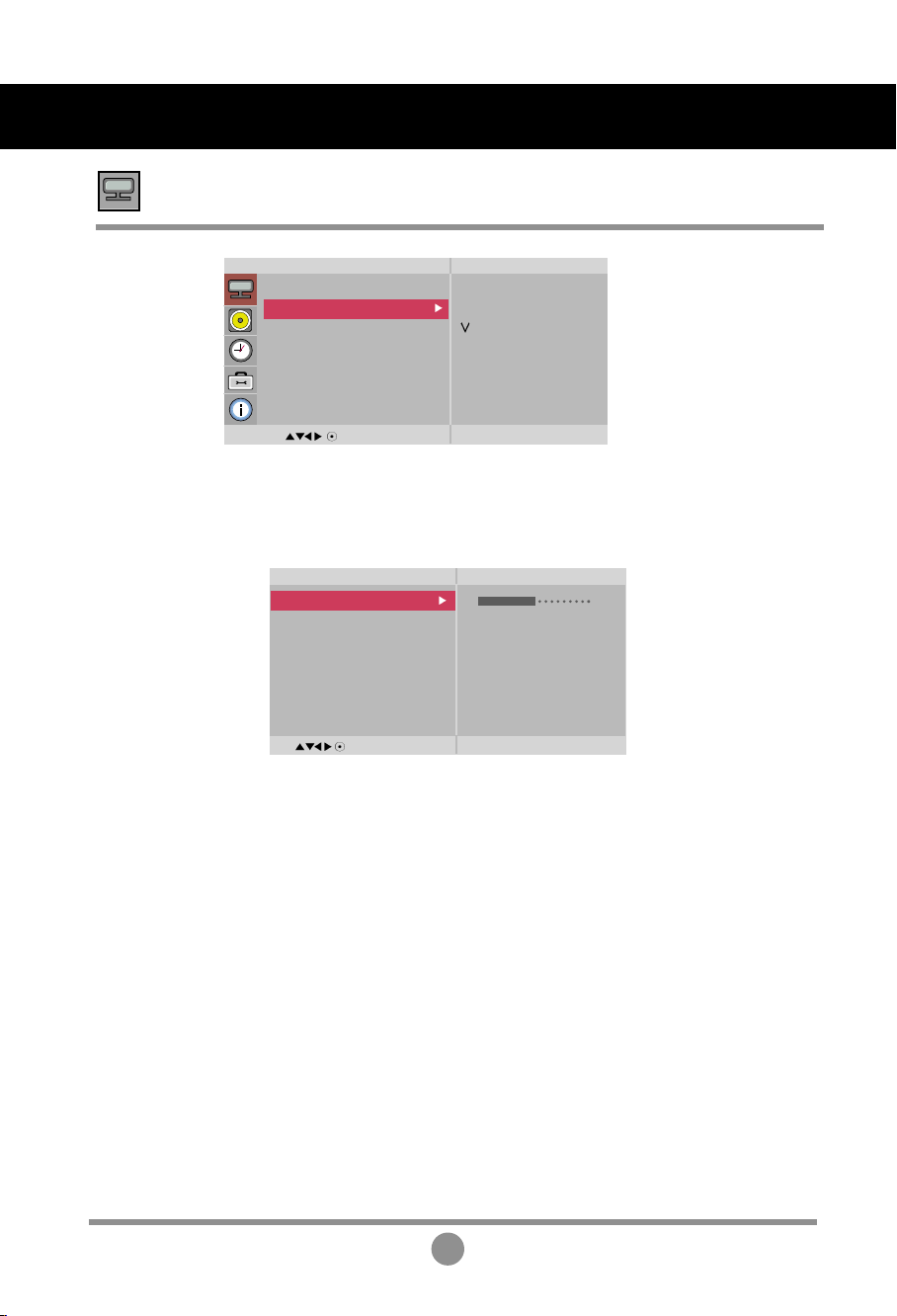
Menus de l’utilisateur
Réglage de la couleur de l’écran
Temp. de
couleur
Image
Préréglage
Temp. de couleur
Avancé
Format d'affichage
Réglage usine
Ecran
MENU
Permet de sélectionner le couleur par défaut.
• Froid : blanc légèrement violacé.
• Moyen : blanc légèrement bleuâtre.
• Chaud : blanc légèrement rougeâtre.
• Utilisateur : sélectionnez cette option pour utiliser les réglages définis par l'utilisateur.
Utilisateur
Rouge 0
Vert 0
Bleu 0
MENU
Rouge / Vert / Bleu
Réglez les niveaux de couleur de votre choix.
Froid
Moyen
Chaud
Utilisateur
21
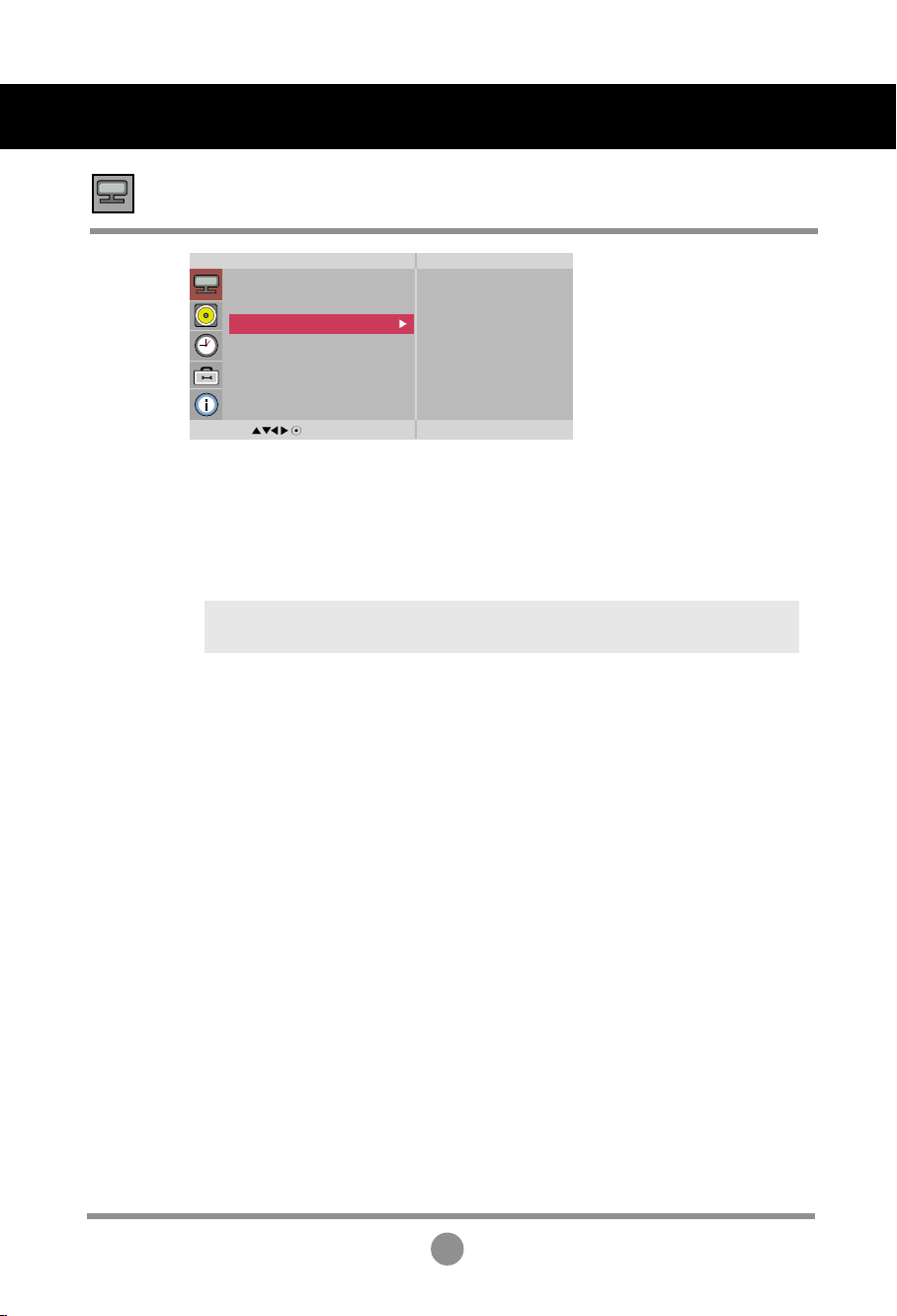
Menus de l’utilisateur
Réglage de la couleur de l’écran
Avancé
Image
Préréglage
Temp. de couleur
Avancé
Format d'affichage
Réglage usine
Ecran
MENU
• Gamma : paramétrez vos propres valeurs gamma : -50/0/50
Sur le moniteur, des valeurs gamma élevées blanchissent les images, et des valeurs gamma faibles
augmentent le contraste des images.
• Mode Film: (Cette fonction est disponible dans les modes suivants : AV, Component 480i/576i).
Lorsque vous regardez un film, cette fonction restitue une qualité d’image optimale.
Niveau noir : (Cette fonction est disponible dans les modes suivants : AV (NTSC).
•
HDMI permet de régler le contraste et la luminosité de l’écran à l’aide du niveau noir de l’écran.
•
Bas : l'image devient plus lumineuse.
•
Haut : l'image devient plus sombre.
•
NR : supprime le bruit là où le point ne puisse pas endommager l’image originale.
Validation
22
